- 系统
- 教程
- 软件
- 安卓
时间:2020-12-25 来源:u小马 访问:次
你有清理过系统中的回收站吗?
回收站基本上是历代Windows桌面的必备摆设,它的作用就是防止用户误删除文件后没地儿哭去,属于“后悔药”……不过对于某些“系统洁癖”用户来说,看回收站图标被一堆“废纸”堵着,心里比回收站还堵得慌。所以每次把文件放回收站之后就立刻要把这纸篓倒掉,或者干脆用Shift+Del删除文件,不走回收站这一步。
但还得强调,既然回收站存在这么多年,而且就拿桌面来说,微软后来连“我的电脑(aka 计算机、这台电脑、此电脑……)”都默认不出现了,结果回收站还保留着,就说明这东西还是挺有用的。那么有没有什么折中的办法能够让回收站不堆满垃圾,又能够起到后悔药的作用呢?
当然有,u小马就要介绍一种让回收站能够自动定时清空的方法。这样一来,万一有用户手滑误删了东西,还能在一定时间内方便地找回。具体方法如下:
如何自动清理回收站?
1. 打开计算机管理界面,选择计划任务程序,开始进行"创建任务"。

2.设置任务名称,选择当前的操作系统。

3.切换到"触发器",开始进行新建任务。

4.直接设置任务的开始形式,选择好任务的执行频率,开始保存设置。
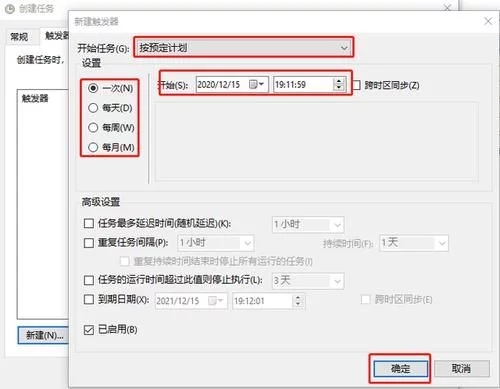
5.切换到操作界面,开始进行新建操作。在程序和脚本中输入cmd.exe,输入对应命令并保存设置:/c "echo Y|PowerShell.exe -NoProfile -Command Clear-RecycleBin"
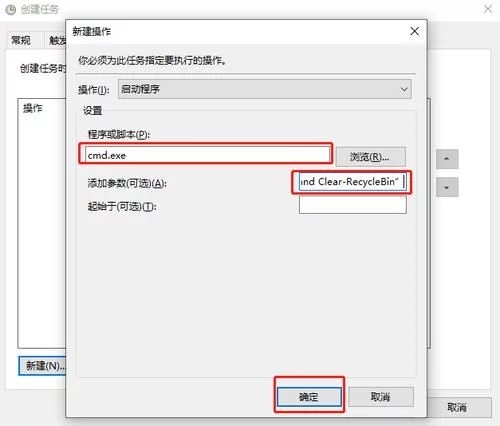
6.切换到条件选项下,取消勾选以下复选框。
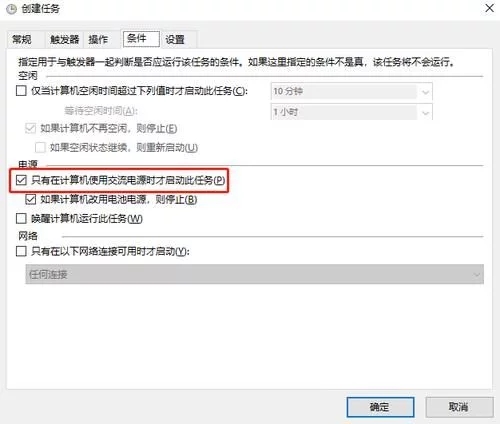
7.当然,最后大家还可以在"设置"中设置任务执行过程中出现意外的处理方法。

最后保存好对应的设置,windows就可以自动清理回收站了。或者你也可以选择设置电脑开机自动清理回收站。怎么设置开机自动清理回收站
1. 打开运行窗,输入shell:Startup回车。
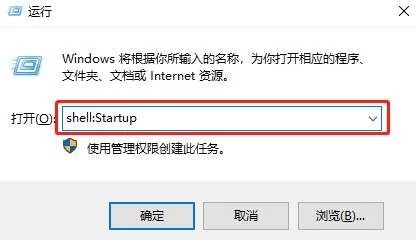
2. 在界面空白处右键新建快捷方式。
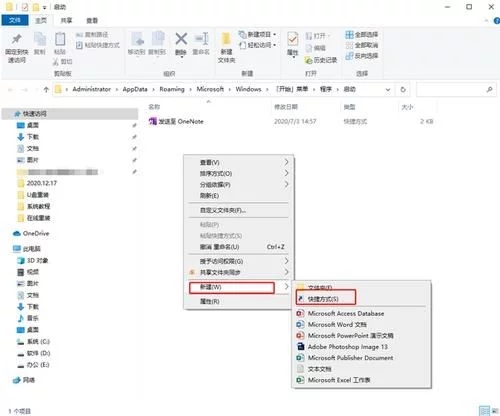
3. 输入对应内容:
cmd.exe /c "echo Y|PowerShell.exe -NoProfile -Command Clear-RecycleBin

4. 开始给它命名。

下次电脑开机的时候就会自动清理回收站了。如果你不需要电脑开机自动清理回收站的话,就可以直接删除该选项,是不是get到了呢?以后再也不用担心忘记清理回收站了!





